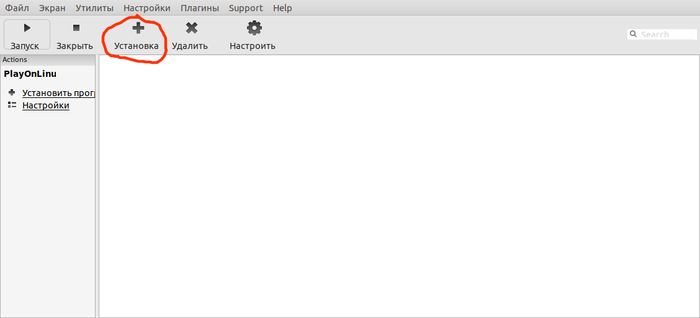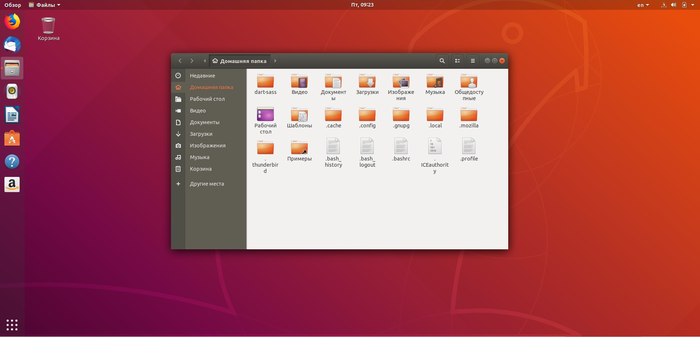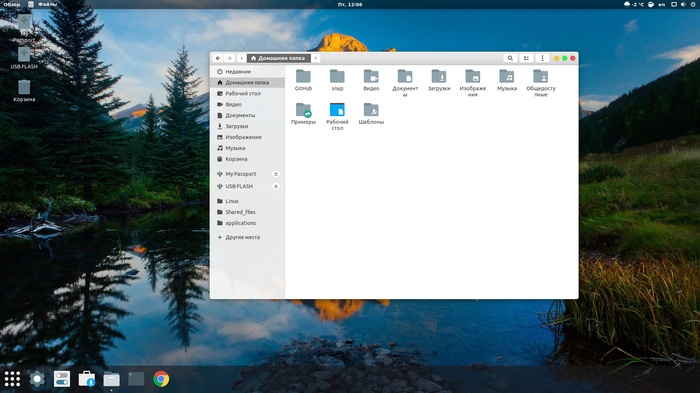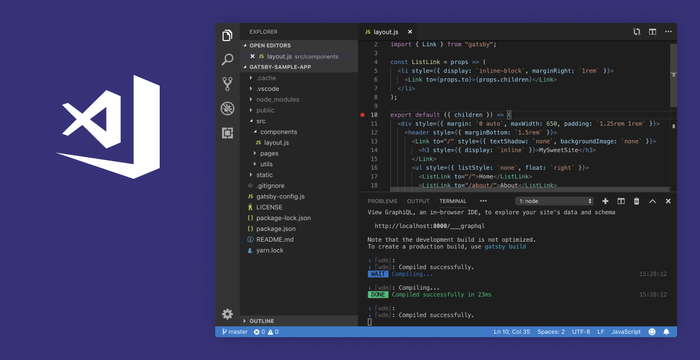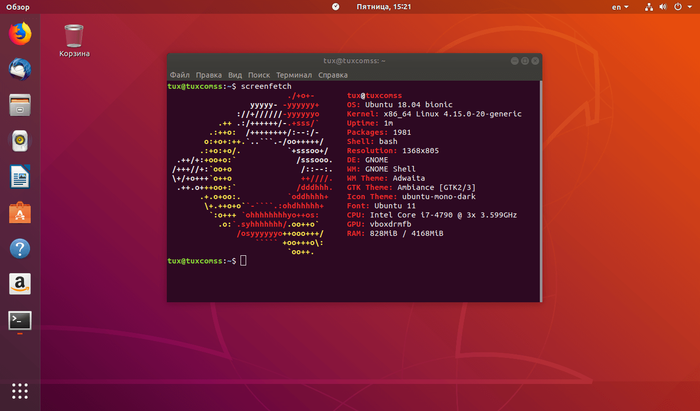Установка Photoshop на Ubuntu 18.04 и разбор зачем это вообще нужно
В этой статье я вам расскажу как установить Adobe Photoshop на Ubuntu 18.04 через PlayOnLinux, но всё что здесь написана можно применить к другим дистрибутивам Linux, также постараюсь разобрать стоит ли вообще это делать.
Сначала надо скачать сам PlayOnLinux, вы его можете скачать в менеджере приложений или на официальном сайте, там более новая версия программы.
После того как скачали открываем программу и нажимаем установка.
В открывшемся окне нажимаем на раздел "Графика", там выбираем "Adobe Photoshop CS6" и нажимаем "установка".
Теперь просто нажимаем далее, потом откроется окно с кнопкой просмотр, нажимаем на неё и выбираем EXE файл установщика Фотошопа, нажимаем далее.
В случаи чего всегда нажимаем далее, потом откроется установщик фотошопа там дальше всё как в Windows, устанавливаем и готова, он нам автоматически сделает ярлык на рабочий стол, нажимаем на него пользуемся.
Как видите у меня всё запустилось, единственное, когда открыл PSD макет по началу всё немного тормозила, но потом всё прошло.
Но проблема в том, что перед установкой, PlayOnLinux создаёт 32 битную бутылку (бутылка это набор ПО которое нужно для запуска программы) и по сути для программы мы её запускаем в 32 битной Windows, а 32 битный Фотошоп в 32 битной системе может работать только с 1.7 ГБ оперативной памяти, что скорее всего маловато (я не занимаюсь фотошопом профессионально, не знаю сколько ОЗУ нужно для профессиональной работы, кто знает напишите пожалуйста в комментариях), но обычному человеку думаю этого будет достаточно.
Будем устанавливать 32 битный фотошоп в 64 битную бутылку, мы её создадим в ручную, тагже можно ещё изменить разрядность бутылки, но у меня сразу перестал запускаться сам фотошоп.
Сначала всё точно также как в первый раз, открываем PlayOnLinux и нажимаем установка, в открывшемся окне зажимаем на "Установить программу, отсутствующую в списке"
После этого нажимаем всё время далее, пока не появится выбор установить программу на новый виртуальный жёсткий диск или редактировать старый, выбираем первый вариант и нажимаем далее.
Называем новый виртуальный жёсткий диск так, как вам надо, я же назвал Adobe_Photoshop_CS6, потом ставим везде галочки.
Выбираем нужную версию Wine, я выбрал 4.3 staging, теперь самое важное выбираем 64 битную версию бутылки.
Если вы выбрали версию Wine staging, то при его настройки заходим во вкладку staging и ставим галочку возле Enable CSMT, нажимаем Применить и OK.
После этого начинается самое главное, установка дополнительного ПО.
Вот что нужно выбрать:
POL_Install_atmlib
POL_Install_corefonts
POL_Install_gdiplus
POL_Install_msxml3
POL_Install_tahome2
POL_Install_vcrun2005
POL_Install_vcrun2008
POL_Install_vcrun2010
POL_Install_vcrun2012
POL_Install_vcrun2013
Нажимаем далее и ждём пока установится.
Выбираем "Выберите другой файл".
Нажимаем кнопку просмотр и Выбираем EXE файл с установщиком Photoshop, дальше всё как в Windows, после установки нам предложат выбрать EXE файл с которого будет запускаться программа, выбираем и всё готово.
У меня всё нормально запустилось, работает даже лучше чем программа после установки первым вариантом, но ненамного, теперь фотошоп сможет работать с 3.2 Гб озу, возможно этого хватит, к сожалению, у меня не получилось запустит 64 битную версию фотошопа.
Зачем это нужно:
Я думаю это по сути не нежно, так как есть очень хороший аналог Krita, который работает лучше (У меня) чем фотошоп через Wine, единственное зачем это может пригодится, только для просмотра или создание PSD макетов, в остальных случаях лучше пользоваться krita
Каму по рекомендовать:
В первую очередь тем кому нужно работать с psd макетами, если вам надо просто редактировать фото то лучше скачайте Krita или GIMP, если же вы профессионал и не знаете своей жизни без фотошопа, то вообще забудьте о linux или установите его на виртуальную машину, так как озу вы не сможете много использовать, если вам надо подключить графический планшет, вообще не уверен сможет ли он подключится, я же его использую для просмотра PSD, а так пользуюсь Krita.
P.S. Я не профессионально занимаюсь редактированием фотографий, по этому вполне вероятно Photoshop умеет ещё, что то, чего не умеют Krita, GIMP, кроме работы с PSD макетами, напишите, если кто знает чего он ещё умеет.